小米手机给用户带来了不错的使用感受,在这款手机中,有着许多优势吸引着用户前来使用,一般用户在刚开始使用时,会对基础的功能进行设置以及下载部分自己常用的应用,这样能
小米手机给用户带来了不错的使用感受,在这款手机中,有着许多优势吸引着用户前来使用,一般用户在刚开始使用时,会对基础的功能进行设置以及下载部分自己常用的应用,这样能够让用户更加便捷的使用,当用户遇到需要隐藏应用的情况时,应该怎么来进行设置呢,其实这个问题很简单,用户需要简单的利用应用锁功能来实现,首先打开设置页面并选择其中的应用设置选项,接着在应用锁页面中找到隐藏应用,随后将需要隐藏起来的应用开关按钮打开即可解决,详细的操作过程是怎样的呢,接下来就让小编来向大家分享一下隐藏应用的具体操作方法吧,希望用户能够从中获取有用的信息。

方法步骤
1.用户解锁小米手机,在手机桌面上找到设置图标并点击进入
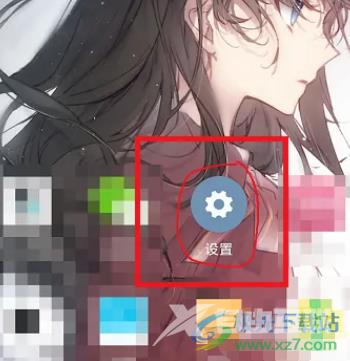
2.接着用户进入到设置页面中,可以看到展示出来的功能选项,用户需要点击应用设置选项
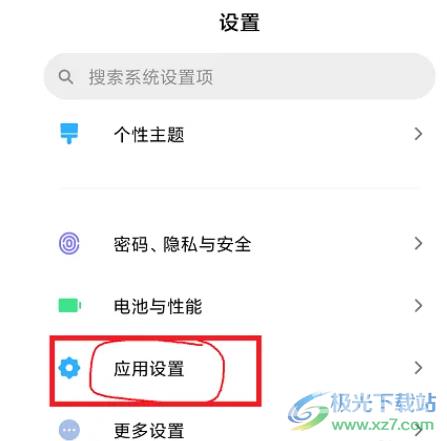
3.这时用户在应用设置页面中,里面含有应用管理、应用双开、授权管理等选项,用户选择应用锁选项
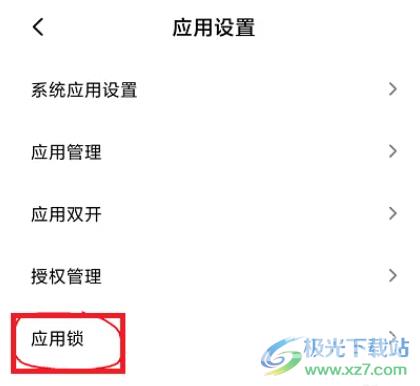
4.随后在打开的应用锁页面上,用户在选项右侧可以看到有隐藏应用功能,需要点击切换
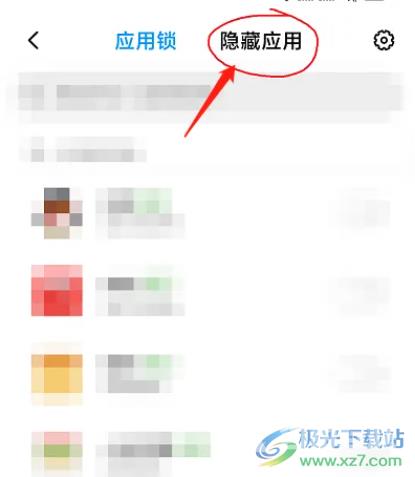
5.最后用户在展示出来的隐藏应用列表中,选择需要隐藏的应用并将右侧的开关图标打开即可
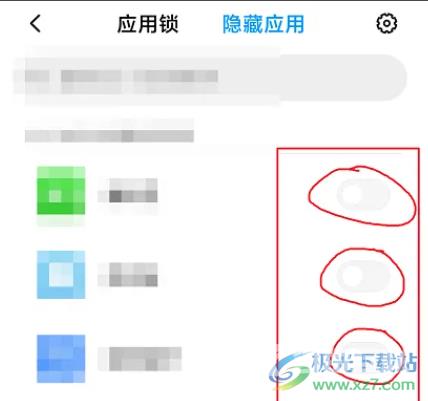
小米手机有着许多实用的功能,用户可以根据自己的需求来进行设置,当用户需要将小米手机中的应用隐藏起来时,可以按照点击设置——应用设置——应用锁——一隐藏应用——打开隐藏应用开关按钮这几步,操作的过程很简单,因此感兴趣的用户可以来试试看。
